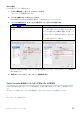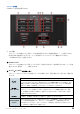User Manual
Table Of Contents
R Remote Version 4.1 ユーザーガイド 12
R Remote を操作する
R Remote を起動します。
Windows 7/Windows 10 の場合:[スタート]→[すべてのプログラム]→[Yamaha R Remote]→[R
Remote]を選択
Windows 8/8.1 の場合:「スタート画面」で[R Remote]のタイルをダブルクリック
Mac の場合:[移動]→[アプリケーション]→[R Remote]をダブルクリック
・デバイスと通信するためのコンピューターのネットワークカードを選択するための「Network Setup」ダイアログが表示され
ることがあります。表示された場合、デバイスとつながっているネットワークカードをダブルクリックするか、ネットワークカ
ードを選択して、[OK]ボタンをクリックしてください。
・Windows8 や Windows8.1 で使用する場合、ユーザーのアクセス権設定によっては「スタート画面」にソフトウェアを起動す
るためのタイル(アイコン)が表示されない場合があります。その場合は、以下の手順で「アプリ」画面内にソフトウェアのアイ
コンが表示されます。
1. スタート画面内でマウスを右クリックする。
2. 画面右下に現れる「すべてのアプリ」ボタンをクリックする。
メニューバー
R Remote で実行できるコマンド(命令)が、カテゴリーごとにまとめられています。
クリックするとコマンドのリストが表示されます。
メニュー
コマンド
概要
呼び出されるダイアログ
[File]
[Open]
保存されているファイル(rrmt 形式
または rrm 形式)を開きます。
デバイスが接続されている状態で
ファイルを開くと、設定がデバイス
に反映されます。CL/QL シリーズ
なども接続している場合は、設定が
上書きされますのでご注意くださ
い。
「Open File」ダイアログ
[Save As]
ファイルを保存します。拡張子は
rrmt で、R Remote 専用のファイ
ルになります。
「Save File」ダイアログ
[Network Setup]
デバイスと通信するためのコンピ
ューターのネットワークインター
フェイスカードを選択します。
「Network Setup」ダイ
アログ
[Device Information]
接続されているデバイスの情報を
表示します。
「Device Information」
ダイアログ
[Quit] *1
R Remote を終了します。
---
[Tool]
[Firmware Update]
ファームウェアをアップデートす
るための画面を表示します。
「Firmware Update」ダ
イアログ
[About] *1
[About R Remote]
R Remote のバージョンなどの詳
細情報を表示します。
「About R Remote」ダ
イアログ
*1 Mac の場合は、R Remote メニューの中にあります。